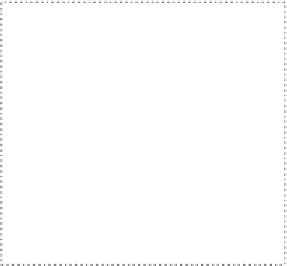Graphics Programs Reference
In-Depth Information
Dokumentfenster (und hier im Navigationsfenster) die Schaltläche
»Sicherheitseinstellungen« (
).
1
Starten Sie Acrobat. Wählen Sie
Datei: Öfnen
und öfnen Sie die
Datei
Sponsor_secure.pdf
im Ordner
Lektion08
. Wenn Acrobat das
Dialogfenster »Acrobat-Sicherheitseinstellungen« öfnet, klicken
Sie auf »Abbrechen«.
2
Öfnen Sie im Werkzeuge-Fenster die Palette »Signieren und zerti-
izieren« - die Befehle sind ausgegraut (nicht verfügbar).
3
Öfnen Sie im Kommentar-Fenster die Palette »Anmerkungen« -
die Werkzeuge sind ebenfalls nicht verfügbar.
4
Klicken Sie links im Navigationsfenster auf die Schaltläche
»Sicherheitseinstellungen« ( ), um die Einstellungen anzuzeigen.
Klicken Sie auf den Link »Details zu Berechtigungen« für weitere
Informationen.
Das Dialogfenster führt alle zulässigen und nicht zulässigen Akti-
onen auf. Die Liste zeigt, dass Unterschreiben und Kommentieren
nicht zulässig sind; daher sind die entsprechenden Werkzeuge und
Befehle in den Menüs und der Werkzeugleiste ausgegraut und nicht
anwählbar.